怎么降低macos系統(tǒng)的簡單介紹
蘋果筆記本mac系統(tǒng)如何降級
macOS Big Sur降級教程:

成都創(chuàng)新互聯(lián)公司主要從事做網(wǎng)站、網(wǎng)站制作、網(wǎng)頁設(shè)計、企業(yè)做網(wǎng)站、公司建網(wǎng)站等業(yè)務(wù)。立足成都服務(wù)沙坡頭,十年網(wǎng)站建設(shè)經(jīng)驗,價格優(yōu)惠、服務(wù)專業(yè),歡迎來電咨詢建站服務(wù):13518219792
如果沒有備份,現(xiàn)在找個 U 盤把資料拷貝出去,重新安裝新系統(tǒng),軟件重裝。
1. 下載 macOS Catalina 系統(tǒng)(勿安裝)
2. U 盤插上電腦,打開 “應(yīng)用程序 → 實(shí)用工具 → 磁盤工具”,將U盤「抹掉」(格式化) 成「Mac OS X 擴(kuò)展(日志式)」格式、GUID 分區(qū)圖,并將U盤命名為「Catalina」。
(注意:這個盤符名稱將會與后面的命令一一對應(yīng),如果你改了這盤符的名字,必須保證后面的命令里的名稱也要一致。)
打開 “應(yīng)用程序→實(shí)用工具→終端”,將下面的一段命令復(fù)制并粘貼進(jìn)去:sudo /Applications/Install\ macOS\ Catalina.app/Contents/Resources/createinstallmedia --volume /Volumes/Catalina /Applications/Install\ macOS\ Catalina.app --nointeraction
回車并執(zhí)行該命令,這時會提示讓你輸入管理員密碼,便會開始制作過程了。
3. 重啟電腦按住 Option 選擇 U 盤啟動,安裝新系統(tǒng)
按鍵盤左右方向鍵選擇 安裝盤,按 回車之后,將重新啟動
首先把電腦磁盤抹掉,選擇 磁盤工具,點(diǎn)繼續(xù)
抹掉系統(tǒng)盤分區(qū)里的文件,選擇抹掉
點(diǎn)擊抹掉
抹掉成功后,點(diǎn)擊完成
這樣系統(tǒng)盤里的數(shù)據(jù)就被刪除了,關(guān)掉磁盤工具,返回,安裝macOS
如果你安裝其他版本的系統(tǒng)盤所用到的命令,也給大家整理好了
系統(tǒng)刻錄命令
制作High Sierra 啟動盤(注意:U盤需命名為Sierra):
sudo /Applications/Install\ macOS\ High\ Sierra.app/Contents/Resources/createinstallmedia --volume /Volumes/Sierra --applicationpath /Applications/Install\ macOS\ High\ Sierra.app --nointeraction
制作Sierra 啟動盤(注意:U盤需命名為Sierra):
sudo /Applications/Install\ macOS\ Sierra.app/Contents/Resources/createinstallmedia --volume /Volumes/Sierra --applicationpath /Applications/Install\ macOS\ Sierra.app --nointeraction
制作 macOS Mojave 啟動盤(注意:U盤需命名為Mojave):
sudo /Applications/Install\ macOS\ Mojave.app/Contents/Resources/createinstallmedia --volume /Volumes/Mojave /Applications/Install\ macOS\ Mojave.app --nointeraction
如果你安裝的更早的老版本,可能安裝過程中,會出現(xiàn)報錯,如圖
那是什么原因呢,蘋果建議安裝最新的版本,如果你安裝的2015年的Sierra版本,沒有更新老版本的日期就會出現(xiàn)報錯,我們只有修改日期再進(jìn)行安裝就可以了。
先斷開網(wǎng)絡(luò),
點(diǎn)擊實(shí)用工具,點(diǎn)擊終端,
輸入下面命令,根據(jù)所選的系統(tǒng),輸入的命令也有所不同
裝機(jī)過程中,修改系統(tǒng)時間的命令(建議輸入命令前關(guān)閉Wi-Fi):
date 032208102015.20(macOS High Sierra )
date 010514102017.30(macOS Sierra 10.12適用)
date 0201010116(OS X El Capitan 10.11.6適用)
date 112202022015 date 122014102015.30(10.10可用)
輸入完成后,回車,退出終端,再進(jìn)行安裝就可以了。
來自macz的建議,希望對你有所幫助!
Mac 系統(tǒng)降級操作大全
很多人有意無意的升級完系統(tǒng)后,會發(fā)現(xiàn)11版本后多少會有點(diǎn)BUG,有些軟件是不支持高版本的,尤其是對開發(fā)人員,高版本問題很多。接下我來教大家怎么降低版本的操作,網(wǎng)上的有很多案例,但是太老套,很多都是不適用的,接下來應(yīng)該是全網(wǎng)最全的降低系統(tǒng)操作,showtime。
先關(guān)機(jī),開機(jī)再Command +R 稍等片刻會彈出【OS X實(shí)用工具】,然后進(jìn)入【磁盤工具】抹掉清空后回來,點(diǎn)擊【重新安裝】,但是這個操作不能保證系統(tǒng)會降到低版本。我第一是降到了10.15,升級后再重復(fù)這個操作始終都是12.1版本的
先關(guān)機(jī),開機(jī)再command+option+r,出現(xiàn)一個小地球的話,輸入Wi-Fi等待片刻會回到方法1,也不能保證能降到11以下哦
先關(guān)機(jī),開機(jī)再Shift-Option-Command-R,您的 Mac 將從較低版本的 macOS 恢復(fù)功能啟動。
這個還是很簡單,首先我制作啟動盤,建議安裝macOS Catalina 10.15,不高不低剛剛好。
這個網(wǎng)站教程比較詳細(xì)大家可以按照這個操作 macOS Catalina 10.15 啟動盤制作
先關(guān)機(jī),開機(jī)按住Option,出現(xiàn)如下圖,選擇install macOS 安裝
激活鎖 是 macOS Catalina 10.15 或更高版本的一項功能。macOS 恢復(fù)功能使用完畢后,請按照以下步驟操作,以停用激活鎖。
【1】. 選取蘋果菜單 ? “系統(tǒng)偏好設(shè)置”。
【2】. 點(diǎn)按“Apple ID”。
【3】. 點(diǎn)按邊欄中的“iCloud”。
【4】. 取消選中右側(cè)的“查找我的 Mac”復(fù)選框,然后在出現(xiàn)提示時輸入您的 Apple ID 密碼。在 macOS 恢復(fù)功能中完成所需的操作后,您可以重新打開這項設(shè)置。
如果您因 Mac 無法順利完成啟動而無法完成上述步驟,請使用您的其他設(shè)備停用激活鎖:
【1】. 將 Mac 關(guān)機(jī)。
【2】. 在另一臺設(shè)備上,前往 iCloud.com 并使用您的 Apple ID 登錄。
【3】. 點(diǎn)按“查找 iPhone”。
【4】. 從設(shè)備列表中選取您的 Mac。如果您沒有看到設(shè)備列表,請從頁面頂部的設(shè)備菜單中選取您的 Mac。
【5】. 等待幾秒鐘,直到“查找”完成對 Mac 已知最后位置的更新。
【6】. 點(diǎn)按“從帳戶中移除”。如果您沒有看到這個選項,請返回頁面頂部的設(shè)備菜單,然后點(diǎn)按您的 Mac 名稱旁邊的“移除”按鈕 X
【7】. 出現(xiàn)提示時,點(diǎn)按“移除”以確認(rèn)這一操作。
您現(xiàn)在應(yīng)該能夠從較低版本的 macOS 恢復(fù)功能啟動,而不會出現(xiàn) -1008F 錯誤。在 macOS 恢復(fù)功能中完成所需的操作后,您可以在 Apple ID 偏好設(shè)置中重新打開“查找我的 Mac”。
出現(xiàn)上面的界面后,勾選 最后一個,然后退出,關(guān)機(jī)。
蘋果電腦怎么降低系統(tǒng)版本
相比于Windows而言,macOS重裝系統(tǒng)要簡單得多。方法有兩種。
第一種相對簡單:你可以通過macOS自帶的系統(tǒng)安裝程序重裝系統(tǒng)。操作起來也很簡單。
將你的電腦關(guān)機(jī)再重新開機(jī),按下電源鍵之后,迅速在鍵盤上按下Command + R ,長按不要放手,直到屏幕上出現(xiàn)熟悉的蘋果logo。
打開百度APP,查看更多高清圖片
稍等片刻之后會進(jìn)入到實(shí)用工具界面,在這里你不僅可以重裝系統(tǒng),還可以進(jìn)行系統(tǒng)恢復(fù)、磁盤管理。注意,在重裝系統(tǒng)之前一定要記得點(diǎn)擊屏幕右上角的Wi-Fi圖標(biāo),給電腦連上網(wǎng)。
然后我們就可以點(diǎn)擊重新安裝macOS選項,接下來基本上就是一路下一步,選擇安裝磁盤,然后電腦就會自動下載并且安裝macOS系統(tǒng)。
你唯一需要做的就是漫長的等待,因為這個過程實(shí)在漫長,所以我們可以找點(diǎn)別的事情干。
利用macOS自帶的系統(tǒng)安裝工具來安裝系統(tǒng),雖然操作起來非常簡單,但是存在一個問題。通過這種方法你只能安裝和你電腦目前運(yùn)行的系統(tǒng)相同版本的macOS。比如你目前電腦運(yùn)行的系統(tǒng)是macOS10.15測試版,那么通過這種方法也只能安裝macOS10.15測試版系統(tǒng)。
如果你想要安裝其他版本的macOS就需要用到第二種方法:制作一個macOS啟動U盤。理論上通過這個方法你可以安裝任意版本的macOS(蘋果官方?jīng)]有關(guān)閉的版本)。
在這里我以安裝macOS10.14 (Mojave)為例,跟大家分享一下如何制作一個macOS啟動U盤。首先你需要準(zhǔn)備一個空間大于或等于8GB的U盤。如果你已經(jīng)準(zhǔn)備好U盤了,就接著往下看。
第一步:格式化U盤。將U盤插在電腦上,打開磁盤工具,選擇抹掉,格式選擇macOS 擴(kuò)展日志式,并且將U盤重命名為Mojave。
第二步:下載macOS 10.14的安裝鏡像,這里只是舉例子,你想要安裝哪個版本系統(tǒng)就去下載哪個版本。
首先,打開macOS自帶的App Store,在里面搜索macOS。在搜索結(jié)果中找到macOS Mojave ,點(diǎn)擊查看,在詳情頁面點(diǎn)擊獲取。系統(tǒng)就會自動下載macOS Mojave 的安裝鏡像。具體下載需要時間根據(jù)你的網(wǎng)速而定。
下載完成后系統(tǒng)會自動打開安裝程序,在這里要注意:不要直接點(diǎn)安裝。如果系統(tǒng)自動打開安裝程序,那么在鍵盤上按Command+Q關(guān)閉安裝程序。
第三步:制作macOS啟動U盤。
在這里你只需要打開「終端」,在終端內(nèi)輸入以下代碼:
sudo /Applications/Install\ macOS\ Mojave.app/Contents/Resources/createinstallmedia --volume /Volumes/Mojave /Applications/Install\ macOS\ Mojave.app —nointeraction
輸入完成后點(diǎn)擊回車確認(rèn),然后輸入Mac的開機(jī)密碼,注意,在這里輸密碼它是不會在屏幕上顯示的,你直接輸入就可以,輸入完成后再次確認(rèn)。這個時候系統(tǒng)就會開始制作macOS 啟動U盤。大約需要半個小時,完成之后,終端內(nèi)會顯示以下字樣:Install media now available at “/Volumes/Install macOS Mojave”。
這個時候,macOS 啟動U盤就制作成功了
第四步:安裝macOS
到達(dá)這一步之后,安裝過程基本上與方法一一樣。重啟你的Mac,在開機(jī)一瞬間按住鍵盤上的option鍵,不要放手,直到出現(xiàn)啟動磁盤選擇界面。然后選擇剛剛制作好的啟動U盤作為電腦的啟動項來啟動電腦。
經(jīng)過等待,系統(tǒng)會進(jìn)入macOS 實(shí)用工具界面。然后點(diǎn)擊重新安裝macOS。
然后同意使用條款,選擇安裝磁盤。這個時候就進(jìn)入了自動安裝系統(tǒng)的環(huán)節(jié)。由于系統(tǒng)是已經(jīng)下載到了本地,所以安裝過程比第一種會快很多,不過依舊很漫長
怎么樣升級和降級MacOS?
macOS 更新疑難解答:終極指南
由Al 在macos 中編寫
在本文中,我們將介紹更新和升級 Mac 時的所有 macOS 更新過程和一些問題。當(dāng)您遇到它們時,我們還將討論一些故障排除修復(fù)和變通解決方案。
Apple 每年都會定期向其用戶發(fā)布更新補(bǔ)丁和安全修復(fù)程序。更新您的 Mac 對您設(shè)備的安全性和長期穩(wěn)定性至關(guān)重要。
在 Mojave 發(fā)布后,Apple 對更新進(jìn)行了新的更改。軟件更新,包括應(yīng)用程序、安全和操作系統(tǒng)更新,被捆綁到一個更新設(shè)置中。
現(xiàn)在,應(yīng)用程序更新和操作系統(tǒng)更新是分開的。
如何更新 macOS
只需點(diǎn)擊幾下即可更新您的 Mac。
單擊菜單欄左上角的 Apple 標(biāo)志,然后單擊關(guān)于本機(jī)。將出現(xiàn)一個窗口,顯示您當(dāng)前的 macOS 版本和其他詳細(xì)信息。
在此窗口中,您可以單擊窗口右下角的軟件更新,您的 Mac 將自動搜索新更新并進(jìn)行安裝。
我應(yīng)該讓我的 Mac 自動升級到最新的 macOS 版本嗎?
啟用自動更新將允許您的 Mac 更改兩個主要內(nèi)容:為您當(dāng)前的 macOS 安裝常規(guī)安全性和錯誤修復(fù)程序,并在 macOS 發(fā)布后將其升級到最新版本。
在大多數(shù)情況下,您總是希望安裝安全補(bǔ)丁和錯誤修復(fù),以使您的設(shè)備更加穩(wěn)定并防止黑客入侵。
但是,如果您想立即將 macOS 更新到最新版本,則主要取決于用戶偏好。
一些用戶更愿意堅持 macOS 升級,看看他們是否喜歡新版本,因為 Apple 每年都會發(fā)布新升級,這對某些人來說可能是不必要的。
在決定升級設(shè)備之前,有些人可能會堅持進(jìn)行兩到三個 macOS 升級。
此外,如果您的 Mac 自動下載更新的 macOS 版本,安裝程序?qū)⒃谕瓿珊笞詣訂樱虼怂赡軙袛嗄墓ぷ髁鞒蹋袝r可能會令人討厭。
您可以管理 Mac 的更新設(shè)置,這樣您就可以在處理某些事情時避免被更新中斷。
管理系統(tǒng)更新:
單擊?Apple 標(biāo)志 關(guān)于本機(jī) 軟件更新。
檢查是否勾選了“自動使我的 Mac 保持最新”復(fù)選框。如果您更喜歡手動更新設(shè)備,只需取消選中該復(fù)選框即可。
將出現(xiàn)一個彈出窗口,詢問您是否確定。單擊?關(guān)閉自動更新?并在出現(xiàn)提示時輸入您的密碼。
要配置您希望定期接收的更新類型:
轉(zhuǎn)到“?軟件更新”?窗口并單擊“?高級”。
在您要自動安裝的更新列表中進(jìn)行選擇,然后單擊“?確定”。
mac os 10.13怎么降級
首先我們需要準(zhǔn)備一個 8GB 或以上的 U 盤(在制作系統(tǒng)安裝盤的過程中將對 U 盤進(jìn)行格式化,請確保 U 盤內(nèi)沒有重要數(shù)據(jù))。
macOS蘋果系統(tǒng)降級重裝系統(tǒng)的方法
在 Mac 的 App Store 里找到 OS X El Capitan 并選擇下載(下載后勿安裝)。
macOS蘋果系統(tǒng)降級重裝系統(tǒng)的方法
將 U 盤插入 Mac,打開磁盤工具,選中 U 盤。
macOS蘋果系統(tǒng)降級重裝系統(tǒng)的方法
之后選擇“抹掉”選項,將 U 盤重命名為 Untitled 并抹掉。
macOS蘋果系統(tǒng)降級重裝系統(tǒng)的方法
打開終端,在應(yīng)用內(nèi)輸入下面的代碼,按回車確認(rèn)。
macOS蘋果系統(tǒng)降級重裝系統(tǒng)的方法
sudo /Applications/Install\ OS\ X\ El\ Capitan.app/Contents/Resources/createinstallmedia --volume /Volumes/Untitled --applicationpath /Applications/Install\ OS\ X\ El\ Capitan.app --nointeraction
接下來,系統(tǒng)會提示你輸入密碼,密碼即你的電腦密碼。等待命令運(yùn)行完成并且顯示 Done 之后,系統(tǒng)啟動盤則制作完畢。
macOS蘋果系統(tǒng)降級重裝系統(tǒng)的方法
重啟 Mac,聽到開機(jī)啟動音之后按下 option 鍵,在磁盤選擇界面選擇 U 盤啟動,按回車確認(rèn)。
macOS蘋果系統(tǒng)降級重裝系統(tǒng)的方法
接下來系統(tǒng)會進(jìn)入 OS X 實(shí)用工具,先選擇“磁盤工具”,準(zhǔn)備格式化硬盤。
macOS蘋果系統(tǒng)降級重裝系統(tǒng)的方法
在“磁盤工具”中選擇內(nèi)置硬盤,點(diǎn)擊“抹掉”選項將硬盤格式化。
macOS蘋果系統(tǒng)降級重裝系統(tǒng)的方法
10
格式化完成后退出磁盤工具,選擇“安裝 OS X”,將系統(tǒng)安裝在你的內(nèi)置硬盤上。之后就是等著電腦自動安裝就行了。
本文題目:怎么降低macos系統(tǒng)的簡單介紹
地址分享:http://www.yijiale78.com/article28/hdejcp.html
成都網(wǎng)站建設(shè)公司_創(chuàng)新互聯(lián),為您提供全網(wǎng)營銷推廣、自適應(yīng)網(wǎng)站、云服務(wù)器、網(wǎng)站設(shè)計、微信公眾號、ChatGPT
聲明:本網(wǎng)站發(fā)布的內(nèi)容(圖片、視頻和文字)以用戶投稿、用戶轉(zhuǎn)載內(nèi)容為主,如果涉及侵權(quán)請盡快告知,我們將會在第一時間刪除。文章觀點(diǎn)不代表本網(wǎng)站立場,如需處理請聯(lián)系客服。電話:028-86922220;郵箱:631063699@qq.com。內(nèi)容未經(jīng)允許不得轉(zhuǎn)載,或轉(zhuǎn)載時需注明來源: 創(chuàng)新互聯(lián)
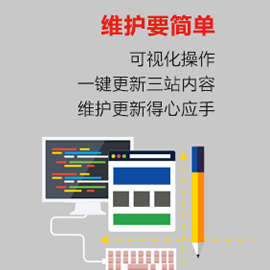
- 如何建立愉悅APP設(shè)計引導(dǎo)體驗? 2022-06-28
- APP設(shè)計的五大特性! 2022-11-15
- 網(wǎng)站logo和APP設(shè)計的圖標(biāo)歸類 2021-06-13
- APP設(shè)計之--導(dǎo)航 2022-06-22
- 淺析電商APP設(shè)計應(yīng)該注意的問題? 2016-10-11
- 怎樣讓你的APP設(shè)計更具有吸引力? 2016-08-16
- 網(wǎng)頁APP設(shè)計與用戶體驗中的同情心與同理心 2021-06-01
- 大勢所趨!十大令人振奮的移動端APP設(shè)計趨勢 2022-06-13
- 電商APP設(shè)計時有哪些問題要注意-大連APP開發(fā) 2022-07-03
- app設(shè)計的基礎(chǔ)認(rèn)識 2022-11-14
- 小程序和App設(shè)計的差異 2021-06-07
- 小程序的設(shè)計,和App設(shè)計一樣嗎? 2022-08-31